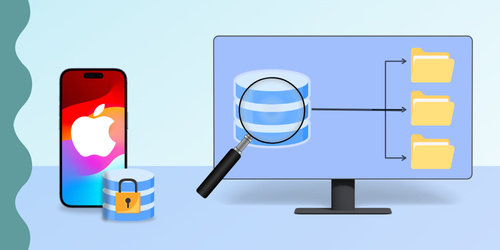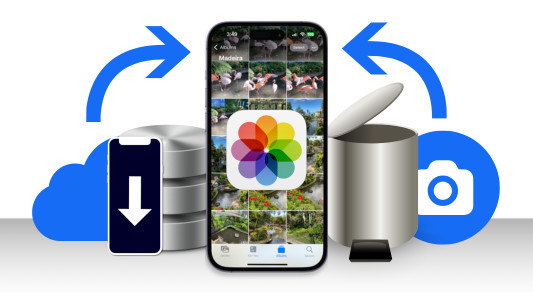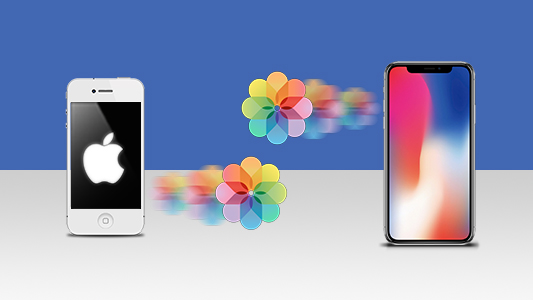¿Por qué hacer una copia de seguridad de tu iPhone?
Hacer una copia de seguridad de tu iPhone, iPad o iPod Touch es esencial para proteger tus fotos, mensajes y otros datos valiosos. Ya sea que estés actualizando tu dispositivo o recuperándote de una pérdida de datos inesperada, las copias de seguridad regulares garantizan que siempre estés preparado.
Esta guía cubre cuatro formas sencillas de hacer una copia de seguridad de tu dispositivo y explica los beneficios de cada método.
Salto rápido a...
1. Hacer una copia selectiva de los datos del iPhone en tu computadora
Si deseas tener control total sobre lo que se respalda desde tu iPhone, TouchCopy es una excelente solución. A diferencia de otros métodos de copia de seguridad, TouchCopy te permite seleccionar exactamente qué contenido—como fotos individuales, mensajes, contactos e historial de llamadas—quieres guardar en tu computadora. ¡Incluso puede respaldar elementos que otros métodos no pueden, como la música!
TouchCopy también ofrece formas de hacer copias diferenciales, como copiar solo las fotos nuevas que no hayas guardado antes. Esto facilita mantener tus copias de seguridad actualizadas sin perder tiempo ni duplicar archivos.
Así es como puedes comenzar:
- Descarga TouchCopy en tu computadora y ejecútalo.
- Conecta tu iPhone usando un cable USB.
- Navega por el contenido de tu iPhone usando las pestañas en TouchCopy.
- Selecciona los datos que deseas respaldar en tu PC o Mac, ¡y guárdalos!
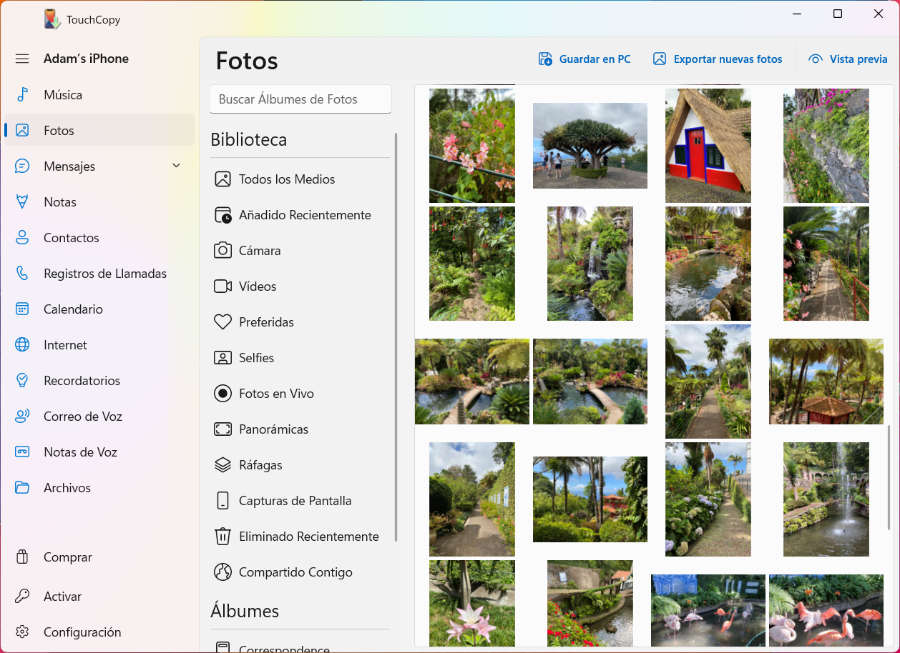
Si tu computadora tiene poco espacio disponible, puedes optar por hacer una copia de seguridad en un disco externo en su lugar.
Solo ten en cuenta: este método es para proteger tu contenido, no para restaurarlo en un dispositivo.
Resumen (TouchCopy):
- ✔ Almacena archivos en tu PC o Mac
- ✔ Puede guardar todo tipo de archivos, incluyendo música y videos
- ✔ Guarda datos hasta el límite del espacio disponible en tu computadora (o disco externo)
- ✔ Control total sobre lo que se transfiere entre el iPhone y la computadora
- ✔ Capacidad de elegir dónde respaldar tu dispositivo
- ✔ Software popular y confiable
- ✘ No permite restaurar contenido en un dispositivo
Como hacer una copia de seguridad de tu iPhone en iCloud
El próximo es iCloud. iCloud es genial por un gran número de razones: guarda los datos de tu copia de seguridad en la nube, en vez de tu PC, así no toma espacio valioso de tu PC; y puedes acceder a esos datos desde cualquier lugar con Wi-Fi (siempre que te sepas tu Apple ID y tu contraseña). Hasta puedes configurar una copia de seguridad de iCloud automática siempre que tu iPhone esté conectado a una Fuente de poder, bloqueado y con Wi-Fi – así no tienes que preocuparte de hacerlo manualmente.
Lo que no está tan Bueno es que solo tienes 5GB de almacenamiento gratuito en la nube. Si necesitas más, vas a tener que pagar por él. También, a diferencia de TouchCopy, no puedes acceder a los datos de iCloud manualmente para copiar canciones, mensajes, etc. específicos.
¿Qué se respalda en una copia de seguridad de iCloud?
Aquí está como crear una copia de seguridad de iPhone con iCloud…
- Abre “Configuraciones” desde la pantalla de aplicaciones de tu iPhone.
- Presiona la casilla de nombre de usuario.
- Desplázate hacia abajo y presiona “iCloud”.
- Aquí puedes ver cuanto almacenamiento de iCloud has utilizado.
- Desplázate hacia abajo y selecciona “Copia de seguridad de iCloud”.
- Presiona “Respaldar Ahora”
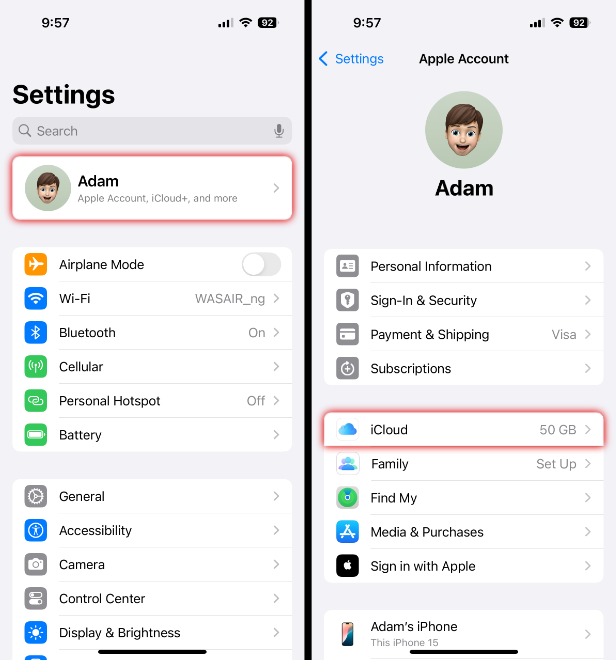
Y después…
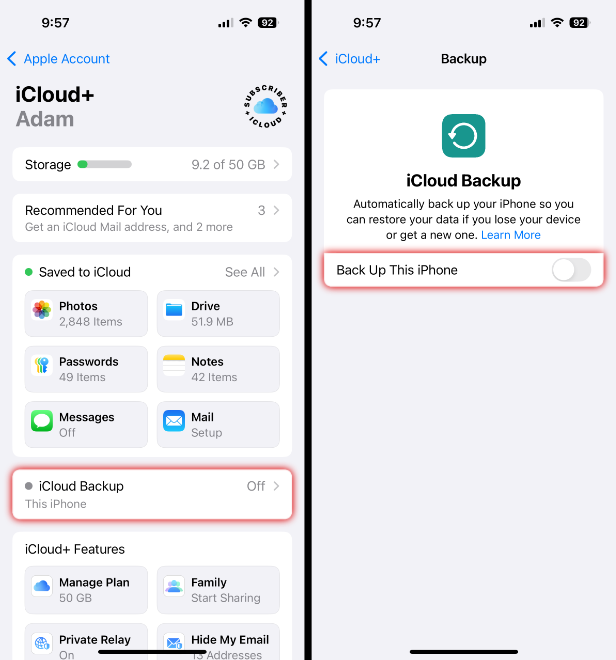
Resumen (iCloud):
- ✔ Almacena copias de seguridad en iCloud
- ✔ 5 GB de almacenamiento gratuito (se requiere pago para más)
- ✔ Copias de seguridad cifradas
- ✔ Crear y usar copias de seguridad mediante Wi-Fi
- ✔ Posibilidad de usar la copia para restaurar el iPhone
- ✘ No se puede elegir qué respaldar
- ✘ No se puede acceder selectivamente al contenido de la copia de seguridad
3. Hacer copia de seguridad del iPhone usando iTunes o Apple Devices
Hacer una copia de seguridad con iTunes o la app Apple Devices es similar a la copia en iCloud, ya que puedes usar la copia para restaurar tu iPhone. La diferencia aquí es que la copia se almacenará en tu computadora en lugar de en la nube, por lo que no tendrás que preocuparte por pagar espacio adicional, aunque no podrás acceder a la copia de seguridad desde otra computadora por Wi-Fi.
- Abre iTunes o la app Apple Devices en tu computadora.
- Conecta tu iPhone.
- Si usas iTunes, haz clic en el icono de tu dispositivo para acceder al resumen.
- Apple Devices te llevará automáticamente al resumen del dispositivo.
- Selecciona "Realizar una copia de seguridad de todos los datos del iPhone en este equipo".
- Opcionalmente, marca "Encriptar copia de seguridad local" para protegerla con una contraseña.
- En "Copias de seguridad", haz clic en "Realizar copia ahora".
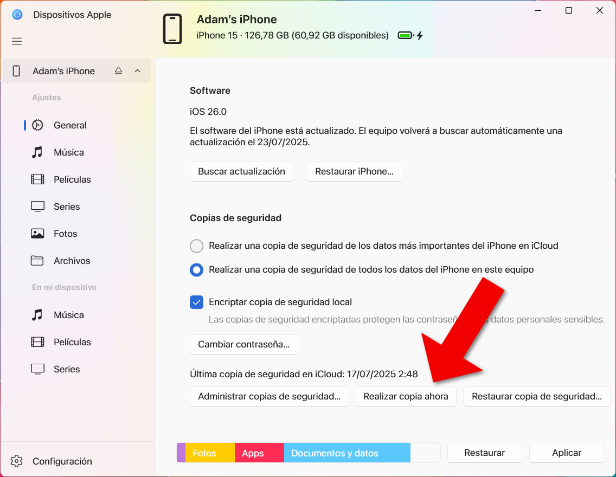
Las copias de seguridad realizadas con iTunes o Apple Devices incluyen la mayoría del contenido del dispositivo, como detalla Apple. Los datos que no se guardan incluyen aquellos sincronizados por iTunes (como música, videos y libros importados) y el contenido sincronizado con iCloud (como Fotos de iCloud). Estos datos pueden guardarse selectivamente en tu computadora con TouchCopy, como se describe en la sección 1.
Resumen (iTunes / Apple Devices):
- ✔ Almacena copias de seguridad en PC o Mac
- ✔ Cifrado opcional de copias
- ✔ Crear y usar copias en tu PC o Mac
- ✔ Posibilidad de usar la copia para restaurar el iPhone
- ✘ No se puede elegir qué respaldar
- ✘ No se puede acceder selectivamente al contenido de la copia de seguridad
4. Hacer copia de seguridad usando Finder en macOS Catalina o posterior
Este último método es para quienes usan macOS Catalina, Big Sur, Monterey, Ventura, Sonoma, Sequoia o Tahoe. Como habrás notado, iTunes fue reemplazado por la app Música a partir de macOS Catalina. Por eso, los pasos para respaldar tu iPhone han cambiado ligeramente.
En lugar de usar iTunes para hacer la copia, deberás usar la app Finder. Aquí te mostramos cómo hacerlo:
- Abre Finder en tu Mac.
- Conecta tu iPhone.
- Selecciona tu dispositivo de la lista.
- Elige "Realizar una copia de seguridad de todos los datos del iPhone en este Mac".
- Opcionalmente, marca "Encriptar copia de seguridad local" para protegerla con una contraseña.
- Haz clic en "Realizar copia de seguridad ahora".
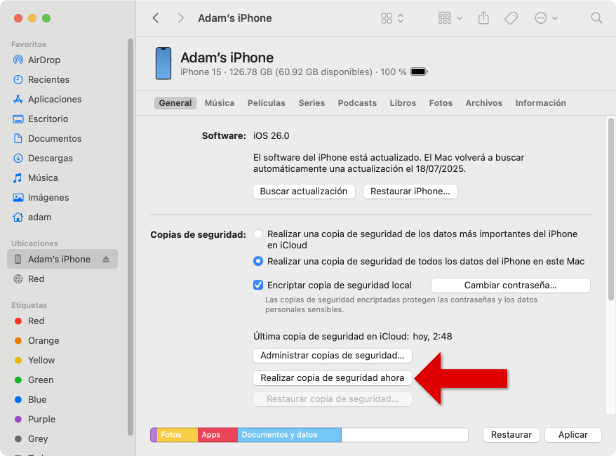
También puedes elegir respaldar tu iPhone en iCloud desde aquí. Para hacerlo, simplemente selecciona "Realizar una copia de seguridad de los datos más importantes del iPhone en iCloud" antes de hacer clic en "Realizar copia de seguridad ahora".
Nota: Si deseas guardar los datos de Salud y Actividad de tu dispositivo, tendrás que cifrar la copia de seguridad. Para ello, marca la opción "Encriptar copia de seguridad local". Se te pedirá establecer una contraseña para protegerla. Asegúrate de guardar bien esa contraseña, ya que la necesitarás para acceder o recuperar tu copia cifrada.
Resumen (Finder):
- ✔ Almacena copias de seguridad en Mac
- ✔ Cifrado opcional de copias
- ✔ Crear y usar copias en tu PC o Mac
- ✔ Posibilidad de usar la copia para restaurar el iPhone
- ✘ No se puede elegir qué respaldar
- ✘ No se puede acceder selectivamente al contenido de la copia de seguridad
Extra: ¿Cómo restauro mi nuevo iPhone desde una copia de seguridad?
Si vas a obtener un nuevo iPhone y quieres transferir tus datos desde el antiguo, puedes hacerlo con una copia de seguridad de tu dispositivo anterior.
Configurar tu nuevo iPhone con una copia de seguridad significa que tendrá toda tu música, fotos, mensajes y otros datos desde el inicio.
Para hacerlo, haz una copia de seguridad de tu iPhone antiguo en iCloud, Apple Devices, iTunes o Finder usando uno de los métodos anteriores. Luego, al configurar tu nuevo iPhone, en la pantalla "Apps y Datos", elige Restaurar desde tu copia de iCloud o iTunes.
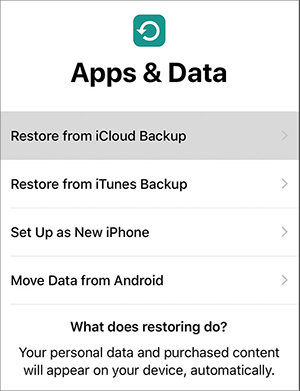
Para más información, consulta la guía de Apple sobre cómo configurar tu nuevo iPhone desde una copia de seguridad.
Conclusiones
Hacer copias de seguridad regularmente de tu iPhone es esencial—y por suerte, es fácil con las herramientas adecuadas. Aquí tienes un resumen rápido para ayudarte a elegir el mejor método:
- TouchCopy - Ideal si quieres tener control total sobre lo que respaldas y acceso directo a tus archivos desde tu computadora. Excelente para liberar espacio en tu iPhone.
- iCloud - Lo mejor para copias automáticas y sin cables almacenadas en la nube. Puedes restaurar tu dispositivo fácilmente desde estas copias.
- Finder / App Apple Devices / iTunes - Úsalos para copias locales en tu computadora que puedes restaurar cuando lo necesites.
 Editor:
Editor:Wide Angle Software